Kerja dari rumah adalah bagian penting dari kehidupan sehari-hari banyak orang. Untuk membantu mereka tetap berhubungan dengan rekan kerja, perangkat lunak konferensi dan perekaman video adalah suatu keharusan. Ada banyak pilihan aplikasi perekaman video gratis, tapi salah satu yang paling populer adalah Loom, dan dengan alasan yang bagus. Anda bahkan bisa mendapatkan versi profesional secara gratis jika Anda seorang guru atau siswa. Antarmukanya sangat mudah dan dapat dikuasai dengan sedikit usaha.
Isi
- Cara mendaftar dan menggunakan Loom
- Cara menggunakan klien desktop Loom
- Cara merekam video dengan Ekstensi Loom Google Chrome
- Cara merekam video di klien desktop Loom
Berikut cara menggunakan alat tenun. Jika Anda mengalami masalah dengan Loom atau ingin mempelajari lebih banyak tip dan trik untuk pengguna tingkat lanjut, kami juga siap membantu Anda.
Video yang Direkomendasikan
Cara mendaftar dan menggunakan Loom
Selagi laptop terbaik hadir dengan mikrofon dan webcam internal, tidak selalu mudah bagi orang-orang untuk mengatasi kecemasan mereka terhadap teknologi
membuat rekaman video. Daripada harus mencari di komputer Anda dan mengaktifkan mode video atau membeli program perekaman yang mahal, klien Loom membuat perekaman video online menjadi sederhana dan tanpa rasa sakit.Versi dasar Loom tersedia di beranda mereka, gratis untuk digunakan siapa saja, dan menawarkan kepada pengguna beberapa opsi berbeda yang paling sesuai dengan preferensi pribadi mereka. Anda dapat menggunakan Loom untuk merekam konten di layar komputer Anda, dan Anda juga dapat memasukkan cuplikan diri Anda yang sedang bercerita atau memberi ceramah bersama dengan konten tersebut.
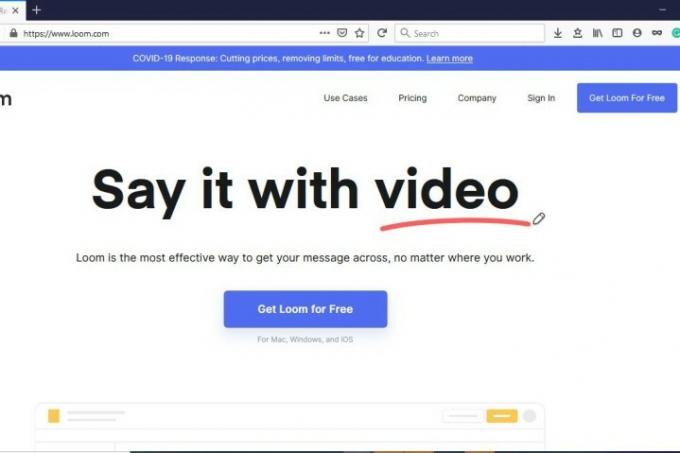
Beberapa opsi akan memungkinkan Anda untuk mendaftar akun Loom. Pengguna dapat masuk dengan menggunakan informasi akun Google mereka, menautkan akun Slack mereka, atau memberikan alamat email, kata sandi, dan nama. Untuk mengakses program ini, Anda perlu memastikan bahwa Anda telah menyelesaikan pendaftaran akun Anda.

Anda dapat mengunduh Loom di Windows dan Mac serta perangkat yang menjalankan iOS, tetapi dua cara utama menggunakan Loom melibatkan Klien Desktop atau Ekstensi Google Chrome. Tidak ada kelemahan nyata dalam satu versi atau versi lainnya; ini terutama tergantung pada selera pribadi. Apa pun kasusnya, Anda dapat merekam video dengan mudah.
Cara menggunakan klien desktop Loom
Untuk membuka Loom Desktop Client, Anda perlu mencari Loom di bilah pencarian Windows atau klik logo pinwheel Loom berwarna merah. Setelah klien terbuka, Anda akan memilih jenis rekaman video yang ingin Anda buat.

Tiga opsi yang tersedia untuk versi dasar Loom adalah Hanya Kamera, Hanya Layar, Dan Layar + Kamera. Sesuai dengan nama opsinya, Hanya Kamera Dan Hanya Layar memungkinkan Anda merekam konten di layar Anda atau diri Anda sendiri melalui webcam. Layar + Kamera akan memungkinkan Anda merekam diri Anda sendiri dan kontennya sehingga orang lain dapat melihat reaksi Anda terhadap materi yang direkam secara real time.

Jika Anda ingin merekam layar Anda, Anda akan memiliki tiga pengaturan untuk membantu Anda menentukan parameter video Anda. Ketiga pilihan tersebut adalah Layar Penuh, Jendela, Dan Ukuran Khusus, dan mereka memungkinkan Anda menyesuaikan video Anda dengan rapi.
Layar Penuh merekam semua yang ada di monitor atau layar Anda sehingga orang dapat melihat setiap klik mouse dan mengikutinya di komputer mereka sendiri. Jika Anda mencoba membuat tutorial yang lebih terbatas yang menghilangkan gangguan apa pun, Anda dapat menggunakan opsi Window untuk merekam satu aplikasi komputer. Ukuran Khusus hanya tersedia bagi pengguna yang telah meningkatkan ke akun Pro, dan memungkinkan mereka membuat jendela khusus untuk merekam bagian tertentu dari layar komputer mereka.
Anda dapat memilih untuk menggunakan webcam dan mikrofon internal perangkat Anda untuk merekam video Loom, atau Anda dapat memilih perangkat eksternal sesuai kebutuhan atau keinginan. Loom merekomendasikan agar pengguna menggunakan mikrofon berkualitas tinggi untuk meningkatkan kualitas audio video mereka.
Cara merekam video dengan Ekstensi Loom Google Chrome
Untuk menggunakan Ekstensi Loom Google Chrome, Anda harus mengunduhnya dari Toko Web Chrome dan menginstalnya. Setelah melakukannya, Anda dapat mengaktifkan ekstensi dengan mengeklik logo alat tenun kincir merah di sudut kanan atas browser dan memuat antarmuka penggunanya.

Sama seperti klien desktop, Anda dapat memilih di antara keduanya Hanya Kamera, Hanya Layar, Dan Layar + Kamera. Sayangnya, pengguna Ekstensi Google Chrome dibatasi untuk merekam seluruh layar atau konten satu tab.
Menu Kontrol Video juga diatur secara berbeda dari ekstensi desktop, muncul di kiri bawah jendela browser. Pengguna juga hanya dibatasi pada tiga tombol: Mulai/Akhiri Perekaman, Jeda Perekaman, Dan Hapus Rekaman dari kanan ke kiri.

Cara merekam video di klien desktop Loom
Setiap mode memungkinkan Anda menggunakan gelembung kamera Loom, yang memungkinkan Anda melihat dan merekam diri Anda sendiri dan video. Tidak ada batasan atas durasi video, tetapi Anda akan menerima petunjuk dari Loom untuk memastikan Anda tidak terus merekam secara tidak sengaja.
Setelah Anda selesai menyelesaikan pilihan Anda, Anda dapat mengarahkan perhatian Anda ke menu Kontrol Video empat tombol di sisi kiri layar Anda. Untuk mulai merekam video Anda, tekan Rekaman tombol di bagian atas menu. Tombol ini memiliki dua fungsi: Memberi tahu Anda bahwa Anda sedang merekam video saat tombolnya berwarna merah, dan saat diklik untuk kedua kalinya, tombol ini menghentikan perekaman.

Tombol di bawah Rekaman tombol adalah Berhenti sebentar tombol, yang menjeda video Anda, meskipun Anda juga dapat menggunakannya Alt + Shift + P atau Opsi + Shift + P, tergantung pada komputer Anda. Ikon tempat sampah mewakili Menghapus tombol, yang tidak hanya menghentikan perekaman tetapi juga menghapus video sepenuhnya setelah Anda mengonfirmasi keputusan Anda melalui kotak dialog.
Terakhir, kita sampai pada alat Menggambar, diwakili oleh ikon pena, dan memerlukan langganan Pro. Ikon ini memungkinkan pengguna membuat gambar untuk video Anda yang membantu fokus pada fakta dan angka tertentu. Dengan mengklik ikon dan memilih warna preset, Anda dapat menarik perhatian pemirsa ke semua detail penting.
Rekomendasi Editor
- Versi Chrome tentang Nvidia DLSS akan diluncurkan, tetapi Anda belum dapat menggunakannya
- Google menggoda editor video sejati untuk Chromebook-nya
- Saingan obrolan video Zoom, Google Meet, merilis versi gratis
Tingkatkan gaya hidup AndaTren Digital membantu pembaca mengawasi dunia teknologi yang bergerak cepat dengan semua berita terkini, ulasan produk yang menyenangkan, editorial yang berwawasan luas, dan cuplikan unik.




